Sisältö
Perusasiat
Johdanto
4Easysoft WhatsApp Transfer for Mac tukee kaikenlaisten WhatsApp-tietojen siirtämistä, mukaan lukien WhatsApp-viestit, lähetetyt valokuvat/videot, videopuheluhistoria, tarroja ja muita muistoja. Tällä tavalla voit helposti vaihtaa uuteen iPhoneen tai vain vapauttaa lisää tilaa iOS-laitteissa tietojen varmuuskopioinnin jälkeen. Lisäksi voit palauttaa tärkeät tiedot tietokoneista, jotta ne on helppo tarkistaa ja jakaa. Koko prosessi on turvallinen ja nopea yksityisyyden suojan alaisena.
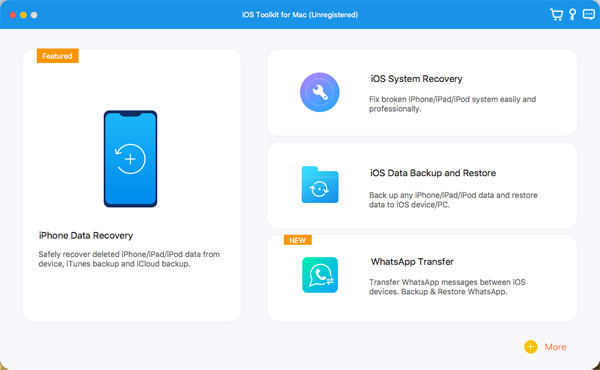
Rekisteröidy
Valitettavasti 4Easysoft WhatsApp Transfer for Mac -sovelluksella ei ole ilmaista kokeiluversiota. Siksi sinun tulee napsauttaa laitteiden välisen siirron tai tietojen palauttamisen aloittamiseksi Ostaa -painiketta ylävalikosta ja valitse haluamasi lisenssi.

Kun olet ostanut sen kaikilla toiminnoilla, voit napsauttaa valikkoa uudelleen ja sitten Rekisteröidy -painiketta. Nyt voit kirjoittaa sähköpostiosoitteesi ja 4Easysoftilta saamasi rekisteröintikoodin. Napsauta lopuksi OK -painiketta aktivoidaksesi täysversion.
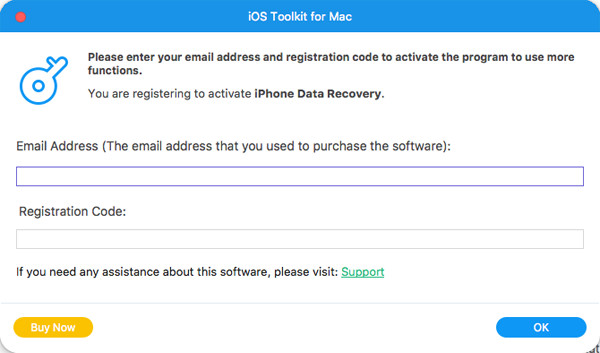
Siirrä WhatsApp-tiedot
Noudata alla olevia ohjeita siirtääksesi WhatsApp-tietoja iOS-laitteiden välillä, mukaan lukien uusin iPhone 16. Kaikenlaista dataa tuetaan, mukaan lukien viestit, videot, kuvat, tarrat, äänipuhelut, yhteystiedot ja paljon muuta.
Vaihe 1Kun olet siirtynyt WhatsApp Transfer -toimintoon, sinun tulee ensin liittää kaksi iOS-laitetta tietokoneeseen. Napsauta sitten Siirto laitteelta laitteelle -painiketta.
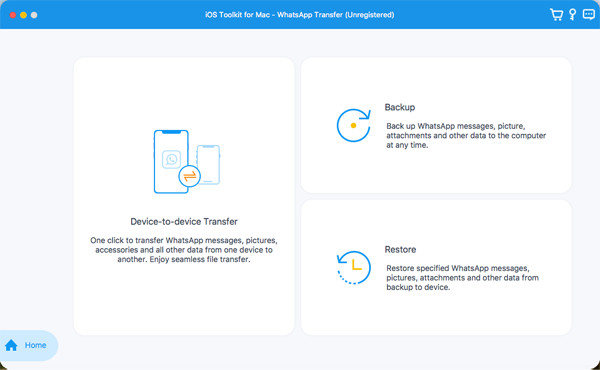
Vaihe 2Laitteesi tunnistetaan automaattisesti, mutta sinun tulee valita Lähde ja Kohde laitteet ja napauta Luottamus painiketta iPhonessa.
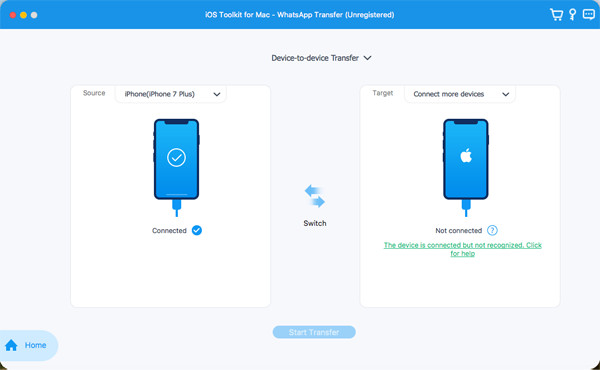
Vaihe 3Klikkaa Strat Transfer -painiketta ja odota prosessia muutaman minuutin kuluttua. Tällä tavalla kaikki WhatsApp-tietosi siirretään uuteen iPhone-/iPadiisi.
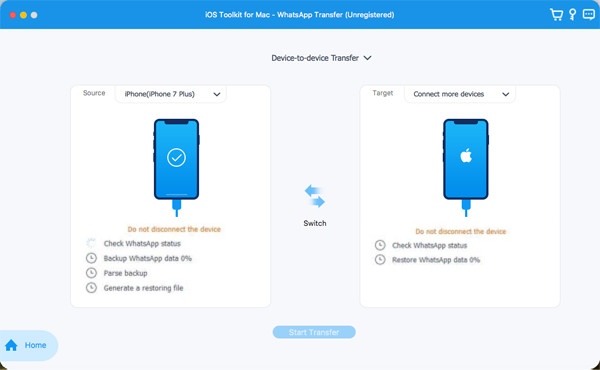
Varmuuskopioi WhatsApp-tiedot
Jos haluat vain varmuuskopioida WhatsApp-tietosi Windows-/Mac-tietokoneeseen ja vapauttaa lisää tilaa iPhonessa, voit seurata alla olevia yksityiskohtaisia ohjeita:
Vaihe 1Napsauta WhatsApp Transfer -toiminnossa Varmuuskopioida -painiketta ja liitä iOS-laitteesi tietokoneeseen USB:n kautta. Ehkä sinun täytyy napauttaa Luottamus -painiketta iOS:ssä.

Vaihe 2Voit esikatsella varmuuskopioluetteloa, ja voit myös suojata tietosi valitsemalla Varmuuskopion salaus -painiketta. Valitse lopuksi tallennuspolku tietokoneelta ja napsauta Aloita varmuuskopiointi -painiketta.
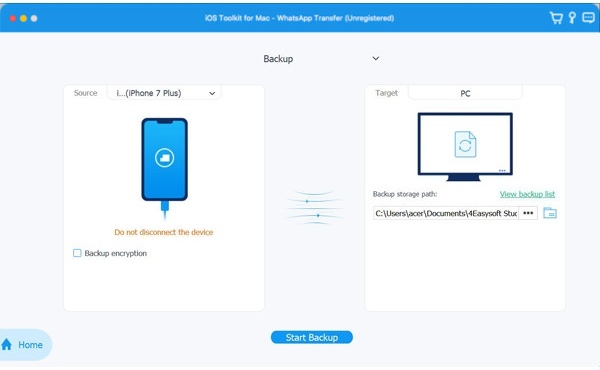
Palauta WhatsApp-tiedot
Halusitpa sitten palauttaa WhatsApp-tiedot tietokoneelta uuteen iPhone-/iPadiisi tai jakaa ystävien kanssa, 4Easysoft WhatsApp Transfer for Mac voi myös auttaa sinua siinä. Aloita lukemalla alla olevat 3 klikkausta.
Vaihe 1 Yhdistä uusi iOS-laitteesi ja napsauta Palauttaa -painiketta, kun olet napsauttanut WhatsApp Transfer -toimintoa.

Vaihe 2 Kun olet tunnistanut laitteesi, näet luettelon kaikista WhatsApp-varmuuskopioista eri päivämäärillä. Valitse vain haluamasi varmuuskopiotiedosto luettelosta.
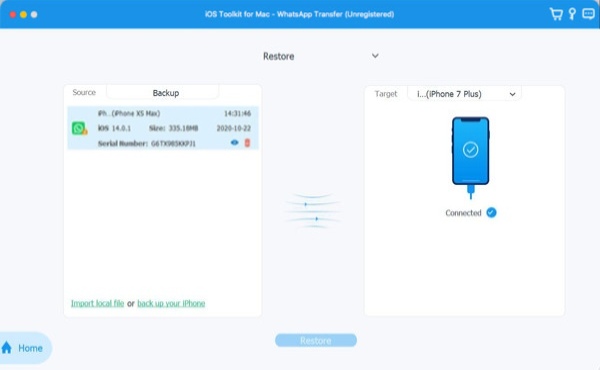
Vaihe 3 Viimeinkin voit esikatsella tietoja napsauttamalla ja valitsemalla sitten haluamasi WhatsApp-tiedot. Napsauta Palauta laitteeseen -painiketta aloittaaksesi prosessin.
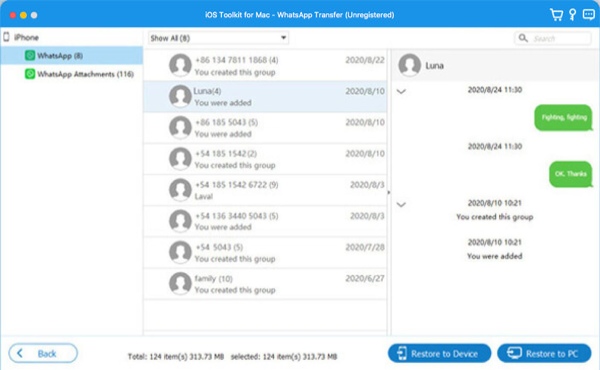
 Windowsille
Windowsille Macille
Macille Ilmaiset online-ratkaisut
Ilmaiset online-ratkaisut
